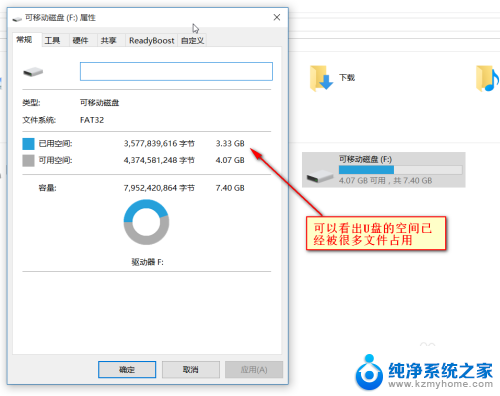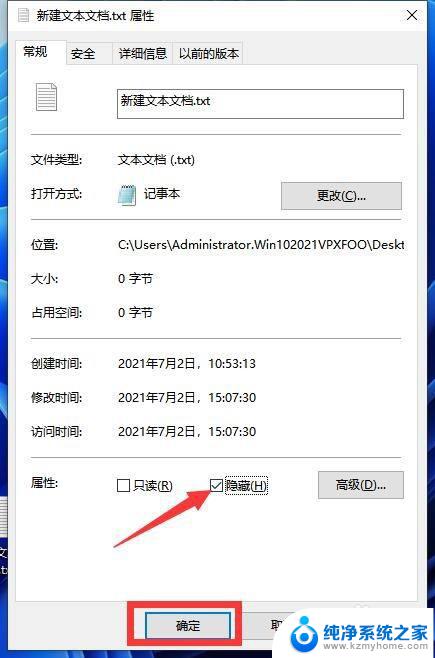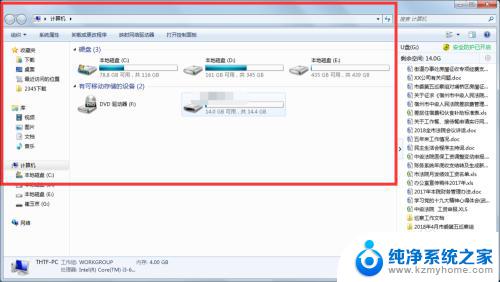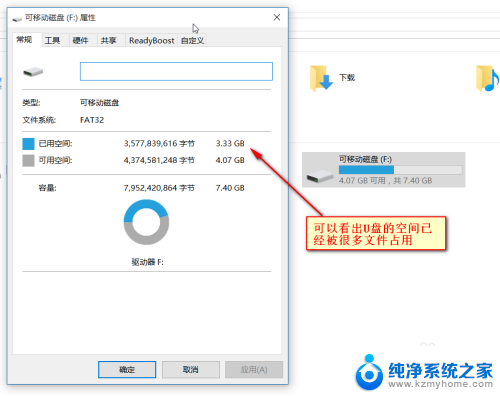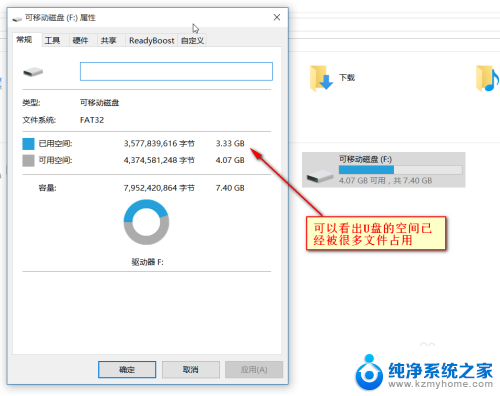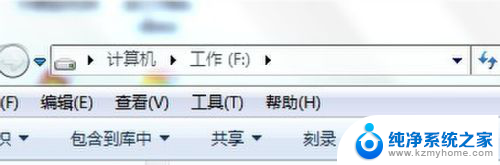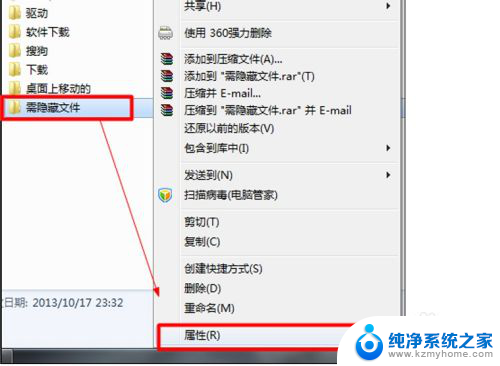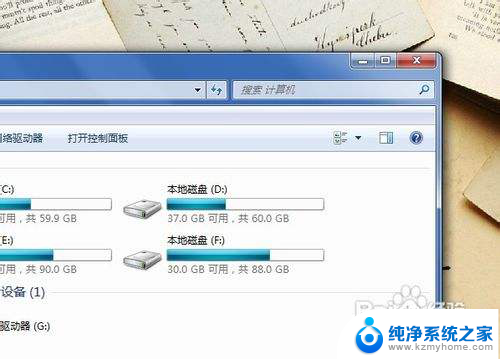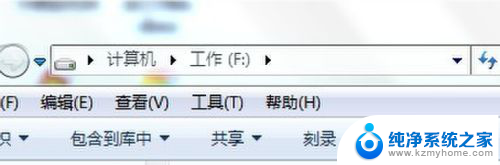怎么显示u盘上隐藏的文件 怎么查看U盘中的隐藏文件
更新时间:2024-05-13 11:49:49作者:xiaoliu
在使用U盘的过程中,我们常常会遇到隐藏文件的情况,有时候我们需要查看这些隐藏文件,但却不知道该如何操作。只需简单的几步操作,就能轻松显示U盘上隐藏的文件。通过查看U盘的属性或者利用一些专门的软件工具,我们可以快速找到并查看这些隐藏文件,让我们的数据管理更加便捷和高效。
方法如下:
1.点击进入“计算机”

2.在计算机的工具栏中点击“工具”选项

3.在“工具”选项中选择“文件夹选项”
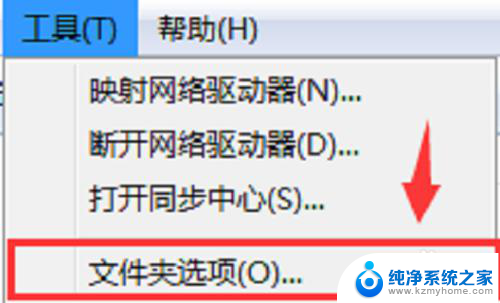
4.在“文件夹选项”中,选择“查看”工具
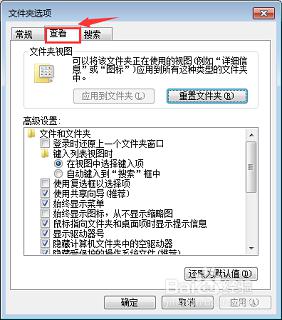
5.在“隐藏文件和文件夹”中选择“显示隐藏的文件、文件夹和驱动器”
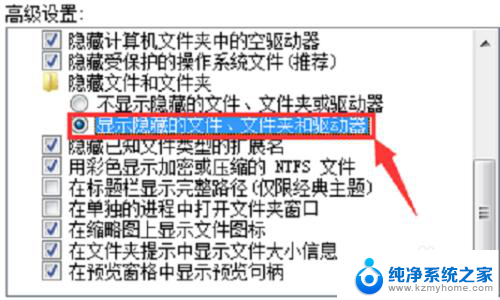
6.点击“应用”后,就可以看到U盘中的隐藏文件了
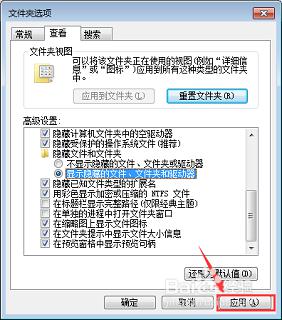
以上就是如何显示u盘上隐藏的文件的全部内容,有遇到相同问题的用户可参考本文中介绍的步骤来进行修复,希望能够对大家有所帮助。